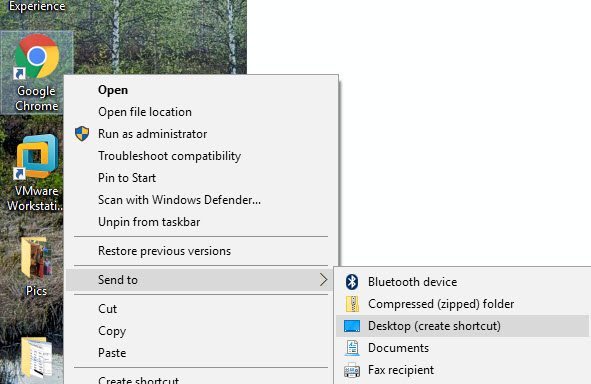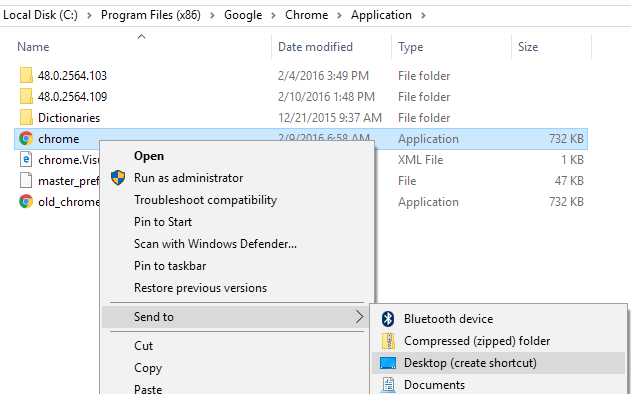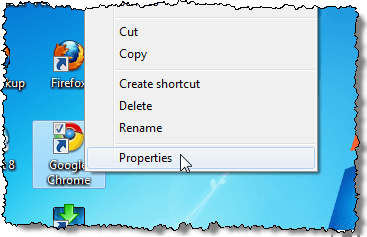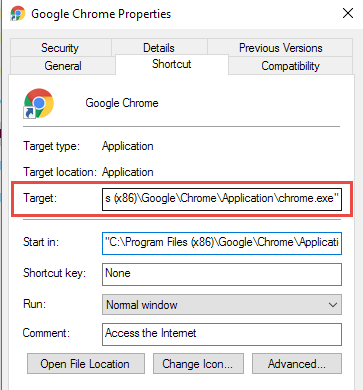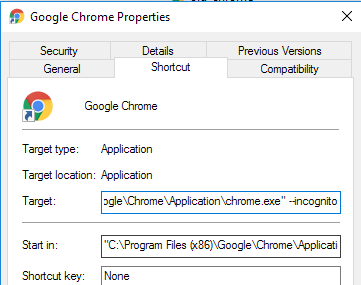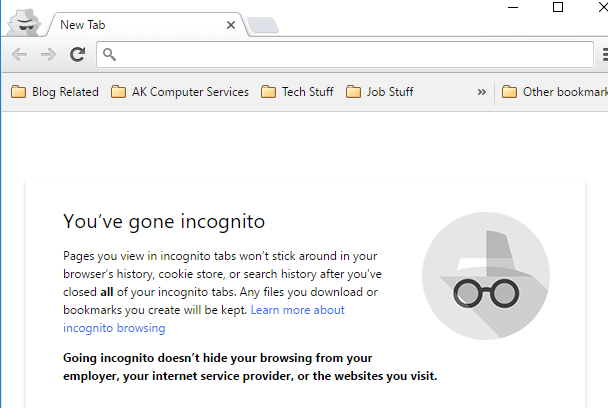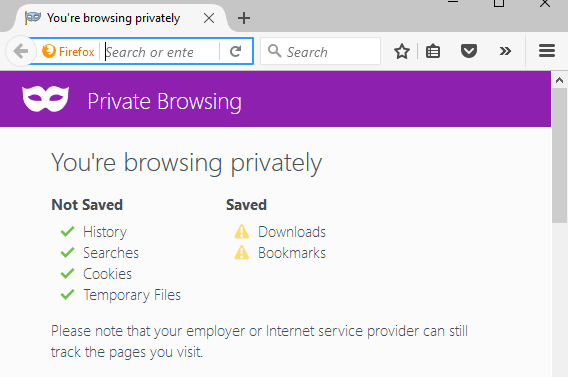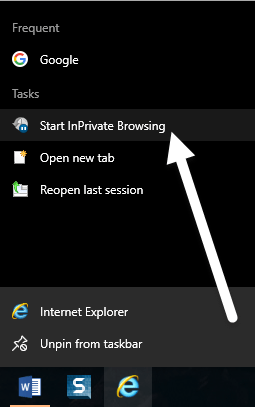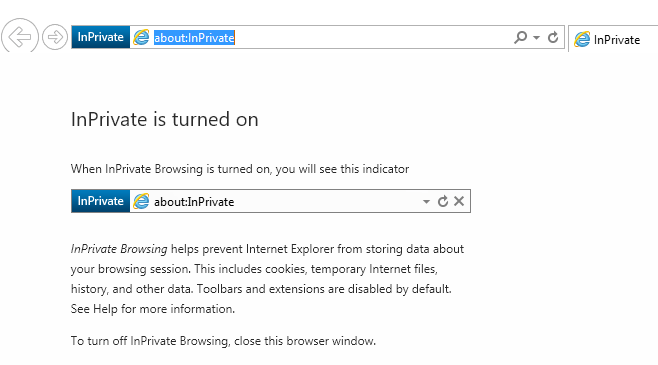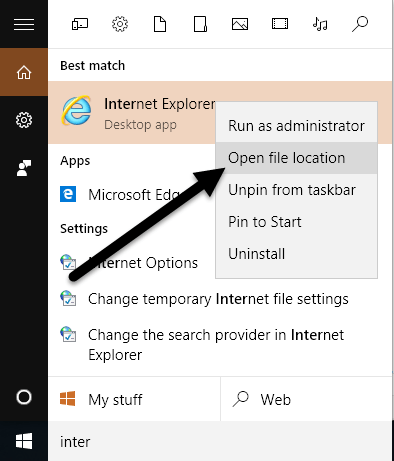Penjelajahan Pribadi adalah mode di semua browser web modern yang, ketika diaktifkan, akan menghapus data sesi apa pun seperti riwayat penelusuran dan cookie. Jika Anda ingin menjelajah Internet tanpa ada yang disimpan secara lokal di komputer Anda, mode penjelajahan pribadi adalah pilihan terbaik.
Perhatikan bahwa mode penjelajahan pribadi tidak akan memungkinkan Anda menjelajah web secara anonim atau mencegah situs web lain atau perantara seperti ISP Anda dari melacak aktivitas Anda. Jika Anda ingin melakukannya, pastikan untuk membaca posting saya tentang cara benar hapus riwayat pencarian Anda.
Pada artikel ini, saya akan menunjukkan cara membuat pintasan yang memungkinkan Anda untuk membuka browser web favorit Anda dalam mode pribadi secara default. Metode untuk membuat dan mengedit pintasan hampir sama untuk semua browser, jadi saya akan berbicara tentang cara melakukannya.
Membuat Pintasan
Jika Anda sudah memiliki pintasan untuk browser web Anda di desktop Anda, lalu cukup klik kanan di atasnya dan pilih Kirim ke - Desktop (buat pintasan). Anda juga dapat membuka Start Menu dan drag dan drop program ke desktop untuk membuat shortcut.
Jika Anda tidak memiliki pintasan untuk browser Anda, Anda dapat membuatnya dengan menavigasi ke folder yang berisi file EXE. Anda akan menemukan semua ini di C: \ Program Files \ atau C: \ Program Files (x86) \ di bawah nama program yang sesuai.
Klik kanan dan pilih opsi yang sama seperti yang disebutkan di atas. Untuk mengedit pintasan, klik kanan pintasan di desktop dan pilih Propertidari menu pop-up.
Ini akan memunculkan kotak dialog Propertiesdengan tab Shortcutaktif. Untuk setiap browser, kita perlu mengedit perintah yang terdaftar di kotak Targetdengan menambahkan parameter. Lihat bagian berikut untuk teks untuk ditambahkan ke bagian akhir perintah untuk setiap browser.
Google Chrome
Google Chrome memanggil mode penelusuran pribadi mereka Incognito. Anda dapat membaca posting saya sebelumnya untuk mempelajari cara aktifkan mode penelusuran pribadi di Chrome dan Opera.
Untuk memulai Chrome dalam mode Incognitosecara default saat menggunakan pintasan, edit pintasan sebagai disebutkan di atas, dan tambahkan saklar baris perintah - penyamarandi akhir baris dalam kotak edit Target.
CATATAN:Ini adalah tanda hubung ganda / tanda hubung sebelum penyamarandan spasi sebelum tanda setrip.
"C:\Program Files (x86)\Google\Chrome\Application\chrome.exe" --incognito
Chrome menampilkan ikon mirip detektif di sudut kiri atas jendela untuk menunjukkan bahwa Anda menjalankan dalam mode Incognito.
Mozilla Firefox
Untuk mempelajari cara mengaktifkan mode penjelajahan pribadi secara temporal dan permanen dari dalam Firefox, lihat posting kami sebelumnya, Aktifkan Penjelajahan Pribadi di Firefox.
Untuk memulai Firefox dalam mode penelusuran pribadi secara default saat menggunakan pintasan, edit pintasan seperti yang disebutkan di atas, dan tambahkan saklar baris perintah - pribadidi akhir baris dalam Targetkankotak edit.
CATATAN:Ini adalah tanda hubung tunggal sebelum pribadidan spasi sebelum tanda hubung.
"C:\Program Files (x86)\Mozilla Firefox\firefox.exe" -private
Saat membuka Firefox, ini akan menampilkan bilah ungu di bagian atas yang menandakan bahwa Anda sekarang sedang menjelajah secara pribadi.
Internet Explorer / Microsoft Edge
Internet Explorer menyebut mode penjelajahan pribadi mereka Penjelajahan InPrivatedan sudah menjadi fitur IE sejak IE 8. Lihat posting saya sebelumnya tentang cara mengaktifkan Penjelajahan InPrivate di IE dan Microsoft Edge.
Untuk memulai Internet Explorer dalam mode penjelajahan InPrivatesecara default saat menggunakan pintasan, edit pintasan seperti yang disebutkan di atas, dan tambahkan saklar baris perintah yang sama seperti untuk Firefox, - pribadi, pada akhir baris di kotak edit Sasaran.
CATATAN:Ini adalah tanda hubung tunggal sebelum pribadidan spasi sebelum tanda hubung.
"C:\Program Files\Internet Explorer\iexplore.exe" -private
Anda juga dapat dengan mudah memulai Internet Explorer dalam mode penelusuran InPrivatemenggunakan ikon default pada taskbar. Klik kanan tombol Internet Explorer di taskbar dan pilih Mulai Penjelajahan InPrivatedari menu pop-up.
Setelah Anda menjalankan Internet Explorer dalam mode penjelajahan InPrivate, program menunjukkan Anda berada dalam mode InPrivatedalam beberapa cara: indikator InPrivate ditampilkan di bilah alamat, judul tab baru adalah InPrivate dan Anda mendapatkan pesan yang menunjukkan bahwa ia dihidupkan.
Perhatikan bahwa jika Anda tidak dapat menemukan tautan pintasan ke IE, Anda dapat mengklik Mulai dan ketik internet explorer. Kemudian klik kanan dan pilih Buka File Lokasi.
Sayangnya, ini sepertinya tidak bekerja dengan Microsoft Edge dulu. Saya dapat menemukan file aplikasi untuk Edge di sini:
C:\Windows\SystemApps\Microsoft.MicrosoftEdge_8wekyb3d8bbwe
Namun, ketika Anda mencoba membuat pintasan desktop, itu tidak membuka Edge. Satu-satunya cara untuk membuka Edge sekarang adalah dari Start Menu atau Taskbar. Mungkin ini akan berubah di masa depan.
Opera
Untuk mempelajari cara mengaktifkan mode penelusuran pribadi Opera dari dalam program, lihat posting kami sebelumnya, Aktifkan Mode Penjelajahan Pribadi di Chrome dan Opera.
Tidak seperti peramban lain, switch baris perintah Opera tidak berfungsi lagi. Di versi Opera yang lebih lama, Anda dapat membuat tab pribadi baru atau jendela pribadi baru di mana semua tab bersifat pribadi. Versi terbaru Opera hanya mendukung jendela pribadi baru seperti semua peramban lainnya.
Namun, peralihan baris perintah untuk Opera adalah -newprivatetab, yang tidak berfungsi lagi. Tombol baris perintah untuk memulai jendela penelusuran pribadi penuh Opera, jika ada, tidak tercantum dalam dokumentasi Opera di situs mereka yang dapat kami temukan (http://www.opera.com/docs/switches/ ).
![]()
Ini berarti bahwa ketika Anda menggunakan pintasan, itu hanya membuka tab non-pribadi baru. Ini hanya membuka tab pribadi baru jika Anda sudah membuka jendela pribadi! Jadi saklar baris perintah ini sangat tidak berguna pada titik ini jika Anda menggunakan Opera. Anda dapat mengetahui kapan Opera berada dalam mode pribadi jika Anda melihat ikon kunci di bagian kiri-depan tab.
CATATAN:Ini adalah tanda hubung tunggal sebelum newprivatetab dan spasi sebelum tanda hubung.
"C:\Program Files (x86)\Opera\launcher.exe" -newprivatetab
Kami membahas peramban paling populer dalam artikel ini untuk membuat pintasan ke penelusuran pribadi. Jika Anda memiliki pertanyaan, jangan ragu untuk berkomentar. Selamat menikmati!